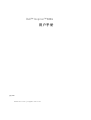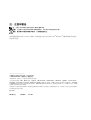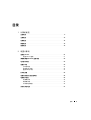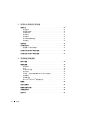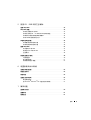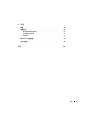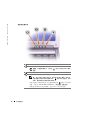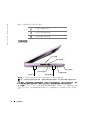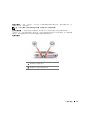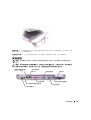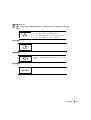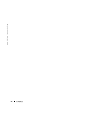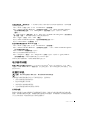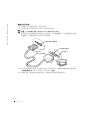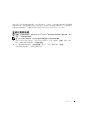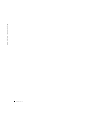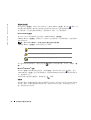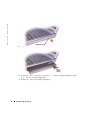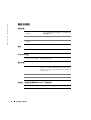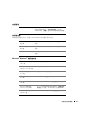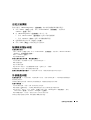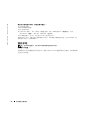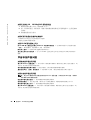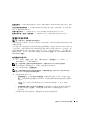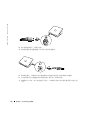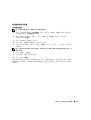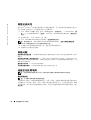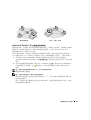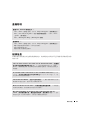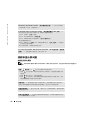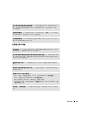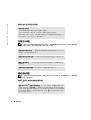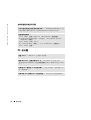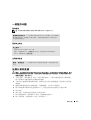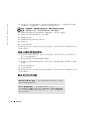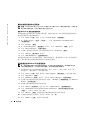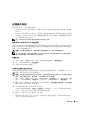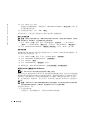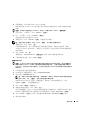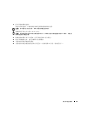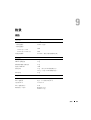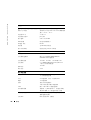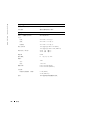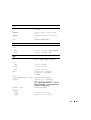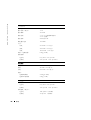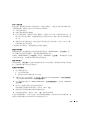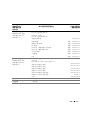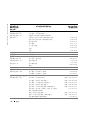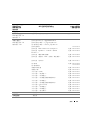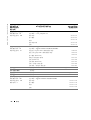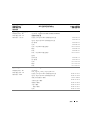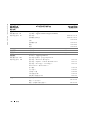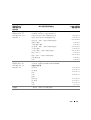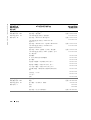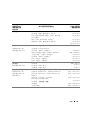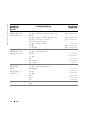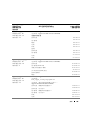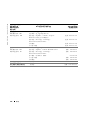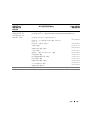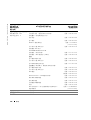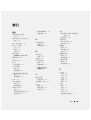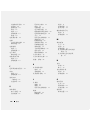www.dell.com | support.dell.com
Dell™ Inspiron™ 600m
用户手册
型号:PP05L

注、注意和警告
注: 注表示可以帮助您更好地使用计算机的重要信息。
注意: 注意表示可能会损坏硬件或导致数据丢失,并告诉您如何避免此类问题。
警告: 警告表示可能会导致财产损失、人身伤害甚至死亡。
如果您购买的是
Dell™ n Series
计算机,则本说明文件中有关
Microsoft
®
Windows
®
操作系统的所有参考
信息均不适用。
____________________
本说明文件中的信息如有更改,恕不另行通知。
© 2003-2005 Dell Inc.。版权所有,翻印必究。
未经 Dell Inc. 书面许可,严禁以任何形式进行复制。
本文中使用的商标:Dell、 DELL 徽标、 Inspiron、 Dell TravelLite、 Dell Precision、 Dimension、 OptiPlex、 PowerConnect、
PowerEdge、PowerVault、PowerApp、DellNet 和 Latitude 是 Dell Inc. 的商标; Intel 是 Intel Corporation 的注册商标; Microsoft
和 Windows 是 Microsoft Corporation 的注册商标; Bluetooth 是 Bluetooth SIG, Inc. 拥有的注册商标,并许可 Dell Inc. 使用; EMC
是 EMC Corporation 的注册商标。
本说明文件中述及的其它商标和产品名称是指拥有相应商标和产品名称的公司或其制造的产品。 Dell Inc. 对其它公司的商标和产
品名称不拥有任何所有权。
型号:PP05L
2005 年 4 月 P/N U8073 Rev. A02

目录 3
目录
1 计算机概览
正面视图 . . . . . . . . . . . . . . . . . . . . . . . . . . . . . . . . . . . . . . 9
左侧视图
. . . . . . . . . . . . . . . . . . . . . . . . . . . . . . . . . . . . . 12
右侧视图
. . . . . . . . . . . . . . . . . . . . . . . . . . . . . . . . . . . . . 14
背面视图
. . . . . . . . . . . . . . . . . . . . . . . . . . . . . . . . . . . . . 15
底部视图
. . . . . . . . . . . . . . . . . . . . . . . . . . . . . . . . . . . . . 19
2 设置计算机
连接至 Internet . . . . . . . . . . . . . . . . . . . . . . . . . . . . . . . . . 21
设置 Internet 连接
. . . . . . . . . . . . . . . . . . . . . . . . . . . . . 21
调制解调器和 Internet 连接问题
. . . . . . . . . . . . . . . . . . . . . . . . 22
电子邮件问题
. . . . . . . . . . . . . . . . . . . . . . . . . . . . . . . . . . 23
设置打印机
. . . . . . . . . . . . . . . . . . . . . . . . . . . . . . . . . . . 23
打印机电缆
. . . . . . . . . . . . . . . . . . . . . . . . . . . . . . . . . 23
连接并行打印机
. . . . . . . . . . . . . . . . . . . . . . . . . . . . . . 24
连接 USB 打印机
. . . . . . . . . . . . . . . . . . . . . . . . . . . . . . 25
打印机问题
. . . . . . . . . . . . . . . . . . . . . . . . . . . . . . . . . . . 25
设置对接设备以连接至网络
. . . . . . . . . . . . . . . . . . . . . . . . . . 26
电源保护设备
. . . . . . . . . . . . . . . . . . . . . . . . . . . . . . . . . . 26
电涌保护器
. . . . . . . . . . . . . . . . . . . . . . . . . . . . . . . . . 26
线路调节器
. . . . . . . . . . . . . . . . . . . . . . . . . . . . . . . . . 26
不间断电源设备
. . . . . . . . . . . . . . . . . . . . . . . . . . . . . . 26
关闭计算机电源
. . . . . . . . . . . . . . . . . . . . . . . . . . . . . . . . . 27

4 目录
3 使用电池和模块托架设备
使用电池 . . . . . . . . . . . . . . . . . . . . . . . . . . . . . . . . . . . . . 29
电池性能
. . . . . . . . . . . . . . . . . . . . . . . . . . . . . . . . . . 29
检查电池电量
. . . . . . . . . . . . . . . . . . . . . . . . . . . . . . . 30
为电池充电
. . . . . . . . . . . . . . . . . . . . . . . . . . . . . . . . . 31
取出电池
. . . . . . . . . . . . . . . . . . . . . . . . . . . . . . . . . . 32
安装电池
. . . . . . . . . . . . . . . . . . . . . . . . . . . . . . . . . . 33
卸下和安装保留电池
. . . . . . . . . . . . . . . . . . . . . . . . . . . 33
存放电池
. . . . . . . . . . . . . . . . . . . . . . . . . . . . . . . . . . 34
电源问题
. . . . . . . . . . . . . . . . . . . . . . . . . . . . . . . . . . . . . 35
关于模块托架
. . . . . . . . . . . . . . . . . . . . . . . . . . . . . . . . . . 35
检查第二个电池的电量
. . . . . . . . . . . . . . . . . . . . . . . . . . 35
在计算机关闭时卸下和安装设备
. . . . . . . . . . . . . . . . . . . . . . . 36
在计算机运行时卸下和安装设备
. . . . . . . . . . . . . . . . . . . . . . . 37
4 使用键盘和触摸板
数字小键盘 . . . . . . . . . . . . . . . . . . . . . . . . . . . . . . . . . . . 39
键盘快捷键
. . . . . . . . . . . . . . . . . . . . . . . . . . . . . . . . . . . 40
系统功能
. . . . . . . . . . . . . . . . . . . . . . . . . . . . . . . . . . 40
电池
. . . . . . . . . . . . . . . . . . . . . . . . . . . . . . . . . . . . . 40
CD 或 DVD 托盘
. . . . . . . . . . . . . . . . . . . . . . . . . . . . . . 40
显示功能
. . . . . . . . . . . . . . . . . . . . . . . . . . . . . . . . . . 40
无线电 (包括无线联网和 Bluetooth
®
无线技术). . . . . . . . . . . 40
电源管理
. . . . . . . . . . . . . . . . . . . . . . . . . . . . . . . . . . 41
扬声器功能
. . . . . . . . . . . . . . . . . . . . . . . . . . . . . . . . . 41
Microsoft
®
Windows
®
徽标键功能 . . . . . . . . . . . . . . . . . . . . 41
触摸板
. . . . . . . . . . . . . . . . . . . . . . . . . . . . . . . . . . . . . . 42
自定义触摸板
. . . . . . . . . . . . . . . . . . . . . . . . . . . . . . . . . . 43
触摸板或鼠标问题
. . . . . . . . . . . . . . . . . . . . . . . . . . . . . . . 43
外部键盘问题
. . . . . . . . . . . . . . . . . . . . . . . . . . . . . . . . . . 43
意外字符
. . . . . . . . . . . . . . . . . . . . . . . . . . . . . . . . . . . . . 44

目录 5
5 使用 CD、 DVD 和其它多媒体
使用 CD 和 DVD . . . . . . . . . . . . . . . . . . . . . . . . . . . . . . . . . 45
CD 和 DVD 问题
. . . . . . . . . . . . . . . . . . . . . . . . . . . . . . . . . 45
如果无法播放 CD 或 DVD
. . . . . . . . . . . . . . . . . . . . . . . . . 45
如果无法弹出 CD、 CD-RW 或 DVD 驱动器托盘
. . . . . . . . . . . . 46
如果听到不熟悉的刮擦声或摩擦声
. . . . . . . . . . . . . . . . . . . 46
如果 CD-RW 驱动器停止写入
. . . . . . . . . . . . . . . . . . . . . . . 46
声音和扬声器问题
. . . . . . . . . . . . . . . . . . . . . . . . . . . . . . . 46
如果集成扬声器出现问题
. . . . . . . . . . . . . . . . . . . . . . . . 46
如果外部扬声器出现问题
. . . . . . . . . . . . . . . . . . . . . . . . 46
复制 CD 和 DVD
. . . . . . . . . . . . . . . . . . . . . . . . . . . . . . . . . 47
如何复制 CD 或 DVD
. . . . . . . . . . . . . . . . . . . . . . . . . . . . 47
使用空白 CD-R 或 CD-RW
. . . . . . . . . . . . . . . . . . . . . . . . . 48
注意事项
. . . . . . . . . . . . . . . . . . . . . . . . . . . . . . . . . . 48
将电视连接至计算机
. . . . . . . . . . . . . . . . . . . . . . . . . . . . . . 48
S 视频连接
. . . . . . . . . . . . . . . . . . . . . . . . . . . . . . . . . 49
复合视频连接
. . . . . . . . . . . . . . . . . . . . . . . . . . . . . . . 51
启用电视的显示设置
. . . . . . . . . . . . . . . . . . . . . . . . . . . 53
6 设置家庭和办公网络
连接至网络适配器 . . . . . . . . . . . . . . . . . . . . . . . . . . . . . . . 55
网络安装向导
. . . . . . . . . . . . . . . . . . . . . . . . . . . . . . . . . . 56
网络问题
. . . . . . . . . . . . . . . . . . . . . . . . . . . . . . . . . . . . . 56
连接至无线局域网
. . . . . . . . . . . . . . . . . . . . . . . . . . . . . . . 56
确定网络类型
. . . . . . . . . . . . . . . . . . . . . . . . . . . . . . . 56
在 Microsoft
®
Windows
®
XP 中连接至无线网络 . . . . . . . . . . . . 57
7 解决问题
查找解决方案 . . . . . . . . . . . . . . . . . . . . . . . . . . . . . . . . . . 59
查看帮助
. . . . . . . . . . . . . . . . . . . . . . . . . . . . . . . . . . . . . 61
错误信息
. . . . . . . . . . . . . . . . . . . . . . . . . . . . . . . . . . . . . 61

6 目录
视频和显示屏问题 . . . . . . . . . . . . . . . . . . . . . . . . . . . . . . . 62
如果显示屏为黑屏
. . . . . . . . . . . . . . . . . . . . . . . . . . . . . 62
如果显示屏不清楚
. . . . . . . . . . . . . . . . . . . . . . . . . . . . . 63
如果仅部分显示屏显示图像
. . . . . . . . . . . . . . . . . . . . . . . 64
扫描仪问题
. . . . . . . . . . . . . . . . . . . . . . . . . . . . . . . . . . . 64
驱动器问题
. . . . . . . . . . . . . . . . . . . . . . . . . . . . . . . . . . . 64
如果无法将文件保存到软盘驱动器
. . . . . . . . . . . . . . . . . . . 64
如果硬盘驱动器出现问题
. . . . . . . . . . . . . . . . . . . . . . . . 66
PC 卡问题
. . . . . . . . . . . . . . . . . . . . . . . . . . . . . . . . . . . . 66
一般程序问题
. . . . . . . . . . . . . . . . . . . . . . . . . . . . . . . . . . 67
程序崩溃
. . . . . . . . . . . . . . . . . . . . . . . . . . . . . . . . . . 67
程序停止响应
. . . . . . . . . . . . . . . . . . . . . . . . . . . . . . . 67
出现错误信息
. . . . . . . . . . . . . . . . . . . . . . . . . . . . . . . 67
如果计算机受潮
. . . . . . . . . . . . . . . . . . . . . . . . . . . . . . . . . 67
如果计算机跌落或损坏
. . . . . . . . . . . . . . . . . . . . . . . . . . . . . 68
解决其它技术问题
. . . . . . . . . . . . . . . . . . . . . . . . . . . . . . . 68
驱动程序
. . . . . . . . . . . . . . . . . . . . . . . . . . . . . . . . . . . . . 69
什么是驱动程序?
. . . . . . . . . . . . . . . . . . . . . . . . . . . . . 69
识别驱动程序
. . . . . . . . . . . . . . . . . . . . . . . . . . . . . . . 69
重新安装驱动程序和公用程序
. . . . . . . . . . . . . . . . . . . . . . 70
手动重新安装 Windows XP 的驱动程序
. . . . . . . . . . . . . . . . . 70
还原操作系统
. . . . . . . . . . . . . . . . . . . . . . . . . . . . . . . . . . 71
使用 Microsoft Windows XP 系统还原
. . . . . . . . . . . . . . . . . . 71
使用 Symantec 提供的 Dell PC Restore
. . . . . . . . . . . . . . . . . . 72
解决软件与硬件不兼容的问题
. . . . . . . . . . . . . . . . . . . . . . . . 74
8 添加和更换部件
添加内存 . . . . . . . . . . . . . . . . . . . . . . . . . . . . . . . . . . . . . 75
添加小型 PCI 卡
. . . . . . . . . . . . . . . . . . . . . . . . . . . . . . . . . 77
更换硬盘驱动器
. . . . . . . . . . . . . . . . . . . . . . . . . . . . . . . . . 79

目录 7
9 附录
规格 . . . . . . . . . . . . . . . . . . . . . . . . . . . . . . . . . . . . . . . 83
标准设置
. . . . . . . . . . . . . . . . . . . . . . . . . . . . . . . . . . . . . 89
查看系统设置程序屏幕
. . . . . . . . . . . . . . . . . . . . . . . . . . 89
系统设置程序屏幕
. . . . . . . . . . . . . . . . . . . . . . . . . . . . . 89
常用选项
. . . . . . . . . . . . . . . . . . . . . . . . . . . . . . . . . . 90
Macrovision 产品通告
. . . . . . . . . . . . . . . . . . . . . . . . . . . . . 92
与 Dell 联络
. . . . . . . . . . . . . . . . . . . . . . . . . . . . . . . . . . . 92
索引 . . . . . . . . . . . . . . . . . . . . . . . . . . . . . . . . . . . . . . . . 109

8 目录

计算机概览 9
计算机概览
正面视图
显示屏 — 有关显示屏的详细信息,请参阅 Dell Inspiron 帮助文件。要查看帮助文件,请参阅第 61
页的 “查看帮助”。
电源按钮 — 按电源按钮可以打开计算机电源或退出电源管理模式。有关电源管理的详细信息,请
参阅 Dell Inspiron 帮助文件。要查看帮助文件,请参阅第 61 页的 “查看帮助”。
注意: 为避免数据丢失,请执行 Microsoft
®
Windows
®
操作系统关闭来关闭计算机电源 (请参
阅第 27 页的 “关闭计算机电源”),而不要按电源按钮。
如果计算机停止响应,请按住电源按钮直至计算机电源完全关闭 (此过程可能需要几秒钟)。
显示屏闩锁
显示屏
扬声器
电源按钮
键盘
设备状态
指示灯
触摸板
扬声器
触摸板按钮
音量控制按钮
静音按钮
键盘状态指示灯

10 计算机概览
www.dell.com | support.dell.com
设备状态指示灯
在计算机电源打开时亮起,在计算机处于电源管理模式时闪烁。
在计算机读取或写入数据时亮起。
注意: 为避免数据丢失,切勿在 指示灯闪烁时关闭计算机
电源。
稳定亮起或闪烁表示电池充电状态。
启用 Bluetooth
®
无线技术时亮起。
注: 蓝牙无线技术是可选功能,因此仅当您随计算机一起订购
了具有蓝牙无线技术的内部插卡时, 指示灯才会亮起。有关
详情,请参阅此插卡附带的说明文件。
要仅关闭蓝牙无线技术功能,请在系统图标盒的 图标上单击鼠标
右键,并选择 “Disable Bluetooth Radio”(禁用蓝牙无线设备)。
要快速启用或禁用所有无线设备,请按 <Fn><F2> 组合键。

计算机概览 11
如果计算机已连接至电源插座,则 指示灯的状态包括:
–
呈绿色稳定亮起:电池正在充电。
–
呈绿色闪烁:表示电池已充满电。
如果计算机使用电池运行,则 指示灯的状态包括:
–
不亮:表示电池已充满电 (或者计算机电源已关闭)。
–
呈橙色闪烁:表示电池电量不足。
–
呈橙色稳定亮起:表示电池电量严重不足。
键盘 — 键盘包括数字小键盘和 Windows 徽标键。有关支持的键盘快捷键的信息,请参阅第 39 页
的 “使用键盘和触摸板”。
触摸板 — 可以提供鼠标功能。有关详情,请参阅第 39 页的 “使用键盘和触摸板”。
扬声器 — 要调节集成扬声器的音量,请按音量控制按钮、静音按钮或音量控制键盘快捷键。有关
详情,请参阅第 39 页的 “使用键盘和触摸板”。
显示屏闩锁 — 用于合上显示屏。
触摸板按钮 — 可以提供鼠标功能。有关详情,请参阅第 39 页的 “使用键盘和触摸板”。
音量控制按钮 — 按这些按钮可调节音量。
静音按钮 — 按此按钮可关闭音量。
键盘状态指示灯

12 计算机概览
www.dell.com | support.dell.com
键盘上方的绿色指示灯表示以下信息:
左侧视图
通风孔 — 计算机使用内部风扇使空气经通风孔流通,从而防止计算机过热。
注: 计算机在变热时会打开风扇。风扇发出噪音是正常现象,并不表示风扇或计算机有问题。
警告: 请勿将物品推入或阻塞通风孔,或使灰尘沉积在通风孔处。 Dell™ 计算机运行时,请勿
将其放在通风不佳的环境中,例如合上的公文包。通风受阻会损坏计算机或引起火灾。
PC 卡插槽 — 支持一个 PC 卡,例如调制解调器或网络适配器。计算机出厂时,在插槽中安装了塑
料挡片。有关详情,请参阅 Dell Inspiron 帮助文件。要查看帮助文件,请参阅第 61 页的 “查看帮
助”。
启用数字小键盘时亮起。
启用大写字母功能时亮起。
启用滚动锁定功能时亮起。
9
A
硬盘驱动器
PC 卡插槽
智能卡插槽
红外线传感器
音频连接器 (2)
安全缆线孔
通风孔 (2)

14 计算机概览
www.dell.com | support.dell.com
硬盘驱动器 — 用于存储软件和数据。
安全缆线孔 — 使您可以将市面上购买的防盗设备连接至计算机。有关详情,请参阅该设备附带的
说明。
注意: 购买防盗设备前,请确保其能够与计算机的安全缆线孔配合使用。
右侧视图
安全缆线孔 — 使您可以将市面上购买的防盗设备连接至计算机。有关详情,请参阅该设备附带的
说明。
注意: 购买防盗设备前,请确保其能够与计算机的安全缆线孔配合使用。
安全缆线孔 模块托架
设备释放闩锁

计算机概览 15
模块托架 — 您可以在模块托架中安装光盘驱动器或 Dell TravelLite™ 模块等设备。有关详情,请参
阅第 35 页的 “关于模块托架”。
设备释放闩锁 — 用于松开模块托架设备。有关说明,请参阅第 35 页的 “关于模块托架”。
背面视图
注意: 为避免损坏计算机,请在关闭计算机电源后等待 5 秒钟,然后再断开与外部设备的连
接。
警告: 请勿将物品推入或阻塞通风孔,或使灰尘沉积在通风孔处。计算机运行时,请勿将其放
在通风不佳的环境中,例如合上的公文包。通风受阻会损坏计算机或引起火灾。
USB 连接器 (2)
S 视频电视输出连接器
调制解调器连接器
(RJ-11) (可选)
网络连接器
(RJ-45)
视频连接器
并行连接器
串行连接器
交流适配器连接器
通风孔

18 计算机概览
www.dell.com | support.dell.com
交流适配器连接器 — 用于将交流适配器连接至计算机。
交流适配器将交流电源转换为计算机所需的直流电源。无论计算机电源处于打开还是关闭状态,均可
以连接交流适配器。
警告: 此交流适配器可以与世界各地的电源插座配合使用。但是,电源连接器和配电盘则因国
家或地区的不同而有所差异。使用不兼容的电缆或不正确地将电缆连接至配电盘或电源插座可
能会引起火灾或损坏设备。
注意: 从计算机上断开交流适配器电缆的连接时,请握住连接器 (而不是电缆本身),并稳而
轻地将其拔出,以免损坏电缆。
通风孔 — 计算机使用内部风扇使空气经通风孔流通,从而防止计算机过热。
注: 计算机在变热时会打开风扇。风扇发出噪音是正常现象,并不表示风扇或计算机有问题。
警告: 请勿将物品推入或阻塞通风孔,或使灰尘沉积在通风孔处。计算机运行时,请勿将其放
在通风不佳的环境中,例如合上的公文包。通风受阻会损坏计算机或引起火灾。

计算机概览 19
底部视图
内存模块护盖 — 用于保护装有内存模块的凹槽。请参阅第 75 页的 “添加内存”。
电池槽释放闩锁 — 用于松开电池。有关说明,请参阅第 29 页的 “使用电池”。
电池电量表 — 提供有关电池电量的信息。请参阅第 29 页的 “使用电池”。
电池 — 在电池槽中安装电池后您即可使用计算机,而不必将计算机连接至电源插座。请参阅第 29
页的 “使用电池”。
对接设备插槽 — 使您可以将计算机连接至对接设备。有关其它信息,请参阅对接设备附带的说明
文件。
风扇 — 计算机使用内部风扇使空气经通风孔流通,从而防止计算机过热。
注: 计算机在变热时会打开风扇。风扇发出噪音是正常现象,并不表示风扇或计算机有问题。
警告: 请勿将物品推入或阻塞通风孔,或使灰尘沉积在通风孔处。计算机运行时,请勿将其放
在通风不佳的环境中,例如合上的公文包。通风受阻会损坏计算机或引起火灾。
小型 PCI 卡护盖 — 用于保护安装小型 PCI 卡的凹槽。请参阅第 77 页的 “添加小型 PCI 卡”。
硬盘驱动器 — 用于存储软件和数据。
风扇
电池槽释放闩锁
电池电量表
电池
内存模块护盖
硬盘驱动器
小型 PCI 卡
护盖
对接设备插槽

20 计算机概览
www.dell.com | support.dell.com
ページが読み込まれています...
ページが読み込まれています...
ページが読み込まれています...
ページが読み込まれています...
ページが読み込まれています...
ページが読み込まれています...
ページが読み込まれています...
ページが読み込まれています...
ページが読み込まれています...
ページが読み込まれています...
ページが読み込まれています...
ページが読み込まれています...
ページが読み込まれています...
ページが読み込まれています...
ページが読み込まれています...
ページが読み込まれています...
ページが読み込まれています...
ページが読み込まれています...
ページが読み込まれています...
ページが読み込まれています...
ページが読み込まれています...
ページが読み込まれています...
ページが読み込まれています...
ページが読み込まれています...
ページが読み込まれています...
ページが読み込まれています...
ページが読み込まれています...
ページが読み込まれています...
ページが読み込まれています...
ページが読み込まれています...
ページが読み込まれています...
ページが読み込まれています...
ページが読み込まれています...
ページが読み込まれています...
ページが読み込まれています...
ページが読み込まれています...
ページが読み込まれています...
ページが読み込まれています...
ページが読み込まれています...
ページが読み込まれています...
ページが読み込まれています...
ページが読み込まれています...
ページが読み込まれています...
ページが読み込まれています...
ページが読み込まれています...
ページが読み込まれています...
ページが読み込まれています...
ページが読み込まれています...
ページが読み込まれています...
ページが読み込まれています...
ページが読み込まれています...
ページが読み込まれています...
ページが読み込まれています...
ページが読み込まれています...
ページが読み込まれています...
ページが読み込まれています...
ページが読み込まれています...
ページが読み込まれています...
ページが読み込まれています...
ページが読み込まれています...
ページが読み込まれています...
ページが読み込まれています...
ページが読み込まれています...
ページが読み込まれています...
ページが読み込まれています...
ページが読み込まれています...
ページが読み込まれています...
ページが読み込まれています...
ページが読み込まれています...
ページが読み込まれています...
ページが読み込まれています...
ページが読み込まれています...
ページが読み込まれています...
ページが読み込まれています...
ページが読み込まれています...
ページが読み込まれています...
ページが読み込まれています...
ページが読み込まれています...
ページが読み込まれています...
ページが読み込まれています...
ページが読み込まれています...
ページが読み込まれています...
ページが読み込まれています...
ページが読み込まれています...
ページが読み込まれています...
ページが読み込まれています...
ページが読み込まれています...
ページが読み込まれています...
ページが読み込まれています...
ページが読み込まれています...
ページが読み込まれています...
ページが読み込まれています...
-
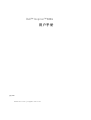 1
1
-
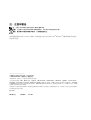 2
2
-
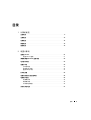 3
3
-
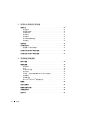 4
4
-
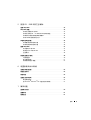 5
5
-
 6
6
-
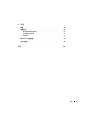 7
7
-
 8
8
-
 9
9
-
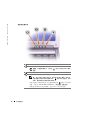 10
10
-
 11
11
-
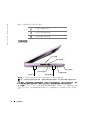 12
12
-
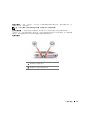 13
13
-
 14
14
-
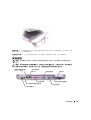 15
15
-
 16
16
-
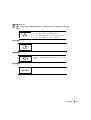 17
17
-
 18
18
-
 19
19
-
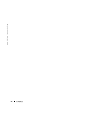 20
20
-
 21
21
-
 22
22
-
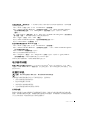 23
23
-
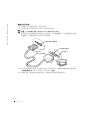 24
24
-
 25
25
-
 26
26
-
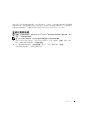 27
27
-
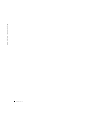 28
28
-
 29
29
-
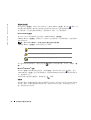 30
30
-
 31
31
-
 32
32
-
 33
33
-
 34
34
-
 35
35
-
 36
36
-
 37
37
-
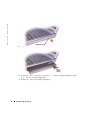 38
38
-
 39
39
-
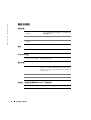 40
40
-
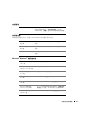 41
41
-
 42
42
-
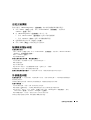 43
43
-
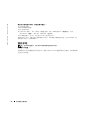 44
44
-
 45
45
-
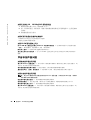 46
46
-
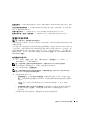 47
47
-
 48
48
-
 49
49
-
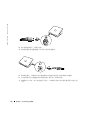 50
50
-
 51
51
-
 52
52
-
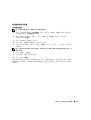 53
53
-
 54
54
-
 55
55
-
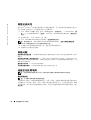 56
56
-
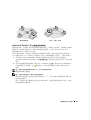 57
57
-
 58
58
-
 59
59
-
 60
60
-
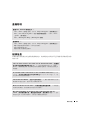 61
61
-
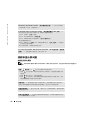 62
62
-
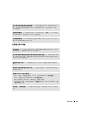 63
63
-
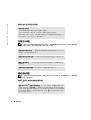 64
64
-
 65
65
-
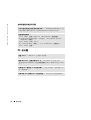 66
66
-
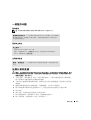 67
67
-
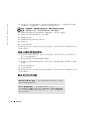 68
68
-
 69
69
-
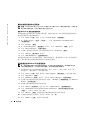 70
70
-
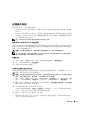 71
71
-
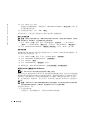 72
72
-
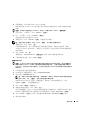 73
73
-
 74
74
-
 75
75
-
 76
76
-
 77
77
-
 78
78
-
 79
79
-
 80
80
-
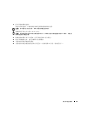 81
81
-
 82
82
-
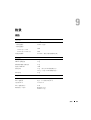 83
83
-
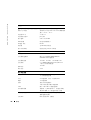 84
84
-
 85
85
-
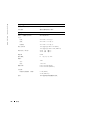 86
86
-
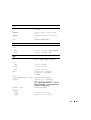 87
87
-
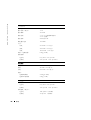 88
88
-
 89
89
-
 90
90
-
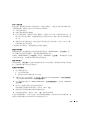 91
91
-
 92
92
-
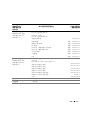 93
93
-
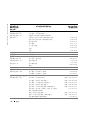 94
94
-
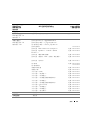 95
95
-
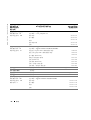 96
96
-
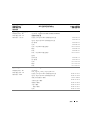 97
97
-
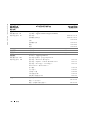 98
98
-
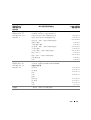 99
99
-
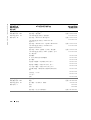 100
100
-
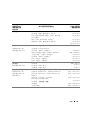 101
101
-
 102
102
-
 103
103
-
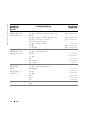 104
104
-
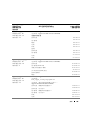 105
105
-
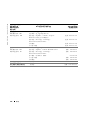 106
106
-
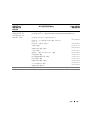 107
107
-
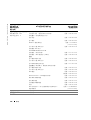 108
108
-
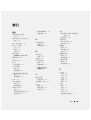 109
109
-
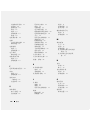 110
110
-
 111
111
-
 112
112